Este blog nos informa sobre las nuevas tecnologìas de la información y comunicaciòn TIC'S, las cuales son una herramienta de apoyo a la educaciòn y formación de los educandos.
Vistas de página en total
jueves, 23 de agosto de 2012
martes, 21 de agosto de 2012
POLITICAS DE USO DE INTERNET
Política de uso de Internet de la empresa
Pregunte o revise la política de la empresa sobre el uso personal de Internet.Dependiendo de su jurisdicción, su empresa puede tener el derecho a revisar los correos electrónicos y la actividad en Internet de sus empleados.
Tenga mucho cuidado con acciones que pueden llevar consecuencias legales para usted o para su compañía:
- No escriba (en email, página web, chat etc.) vea, imprima, baje o retransmita nada que sea ofensivo o que pueda considerarse ofensivo o amenazador.
- No escriba nada (en email, página web, chat etc.) sobre la empresa sin la autorización de la misma.
- Los puntos anteriores incluyen el escribir de forma "anónima" ya que de ser necesario por acción judicial lo más seguro es que se pueda rastrear y encontrar al computador o a la empresa que fue empleado para dicha acción.
- No realice piratería; no descargue ni distribuya materiales con copyright (música, películas, libros, programas etc.) sin pagar o tener la correspondiente licencia.
- No realice ataques contra otros computadores (de dentro o fuera de la compañía), no intente acceder a sistemas para los que no tiene autorización.
Privacidad Online
Veamos qué información puede recolectar un sitio web acerca de usted cuando lo visita.Cuando nos conectamos por Internet a un sitio web (o cualquier otro tipo de conexión como mensajería instantánea o chat etc) cada computador que está conectado enviando o recibiendo información tiene asignada una dirección (de forma análoga a los números de teléfono cuando llamamos por teléfono o la dirección postal para las cartas por correo), ésta dirección se llama dirección de IP (IP significa Internet Protocol en inglés; Protocolo de Internet).
Esta dirección de IP es capturada por la página web que visita y con este dato a menudo se puede saber desde qué casa o edificio se conectó.
WORD
VIÑETAS Y NUMERACIÓN
Viñetas
La función Viñetas en Word es muy
útil, pues nos ayuda a crear listas de una manera muy rápida y fácil.
También para identificar y puntualizar ideas o comentarios que deseamos
estructurar.
Si por ejemplo tenemos el siguiente texto
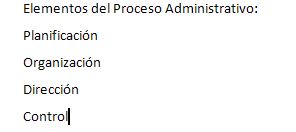
Y deseamos puntualizar en los
elementos de la planificación e identificarlos a través de viñetitas que
apoye la visualización. Seguimos el procedimiento a continuación:
1. Sombreamos las frases o párrafos del texto que deseamos identificar con viñetas
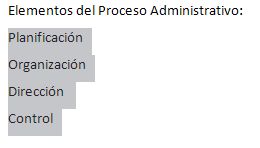
2. Pulsamos el botón Viñetas de la barra de herramientas
Y ya tendremos nuestro texto punteado como lo queriamos.
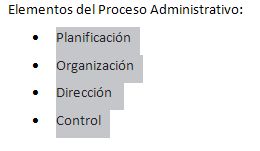
Si desearamos cambiar el estilo de la viñeta de punto a otro que nos guste más.
a) Desplegamos la ventana de opciones pulsando sobre la flechita del ícono
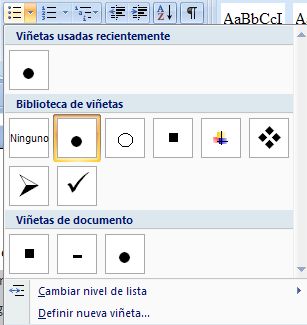
b) Seleccionamos para el ejemplo una viñeta estilo "cheque"
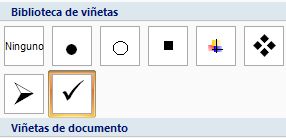
c) Ya nuestro texto tendrá este tipo de viñeta para la presentación
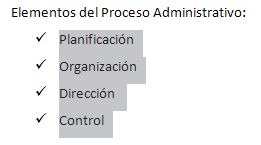
Numeración
Si en lugar de viñetas, queremos crear una lista numerada de los elementos del proceso administrativo.
1. Sombreamos el texto que queremos listar
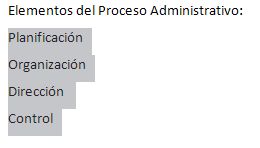
2.Pulsamos el botón Numeración de la barra de herramientas
3. Ya tendremos nuestro texto debidamente numerado
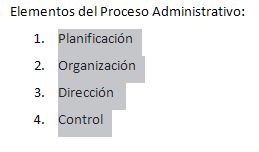
Si quisieramos cambiar el estilo de
la numeración, desplegamos al ventana de opciones de Numeración y
seleccionamos el formato que deseamos.
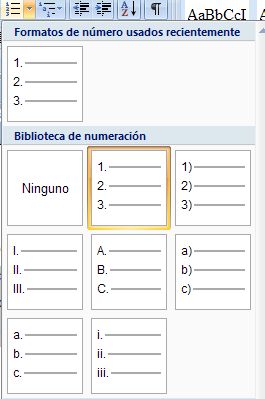
En este ejemplo seleccionaremos literales en paréntesis
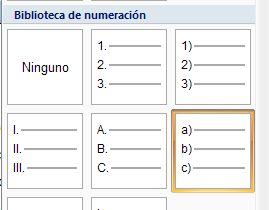
Ya tendremos nuestro numerado en este nuevo formato
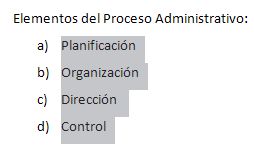
Sangría
Otra opción que utilizamos cuando
estamos escribiendo o editando un texto en Word, es el establecimiento
de la Sangría. Que no es más que los espacios en el que escribimos el
texto a partir del márgen izquierdo.
Por ejemplo, si vemos la imágen de
abajo, veremos que el texto inicia justo en el límite del márgen
izquierdo. Punto clave es observar la regla, se fijan?
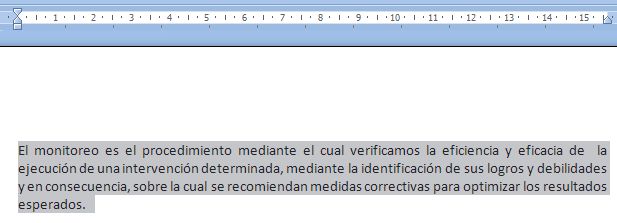
Si quisieramos aumentar la sangría, pulsamos el botón para tal fin de la barra de herramientas:

FORMATO DE LA PÁGINA
Para dar formato a una página o a
todo el documento que estemos trabajando, deberemos de considerar que la
viñeta a utilizar es Diseño de página de la barra de herramientas
Nos ubicamos en la sección
Configurar página, paa establecer las principales propiedades que
podemos incluir en nuestro documento
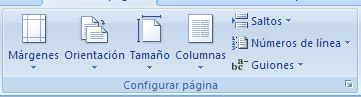
Orientación
Esta función cambia el diseño de la página en horizontal y vertícal, conforme al caso.
Es el ícono de la barra de menú que muestra dos hojitas superpuestas una detrás de la otra

Sin embargo podemos cambiarla al desplegar la ventana y seleccionar Horizontal
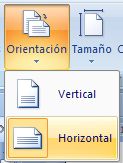
ACTIVIDAD
1.Investigar en google el tema: Poyectos tecnológicos
2.Ingresar a word y realizar un documento con la información.
3. Aplicar: Configuración de página: Márgen normal, orientación vertical, tamaño carta
4.Aplicar sangria
5.Aplicar numeraciòn y viñetas
6.Aplicar formatos: Fondo,tipo de letra y tamaño.
miércoles, 15 de agosto de 2012
CRUCIGRAMA DE INFORMÁTICA
Resolver el siguiente crucigrama
PISTAS
Pistas Horizontales: 1: Unidad mínima de información en informática.:
Pistas Verticales: 2: Memoria donde se almacenan los datos con los que está
trabajando el ordenador en ese momento.:
Pistas Verticales: 3: Así se llaman en ingles las ranuras de
expansión.
Pistas Horizontales: 4: Código que usan los ordenadores:
Pistas Verticales: 5: Ejecuta las instrucciones y controla el resto de
elementos del ordenador:
Pistas Horizontales: 6: Conjunto de 8 bits. Equivale a un caracter.:
Pistas Horizontales: 7: Memoria donde se almacenan los datos para arrancar el
ordenador. :
Pistas Verticales: 8: Número 19 en binario
Pistas Verticales: 9: Los cables por donde viaja la información fuera de la
placa base.
Pistas Verticales: 10: Todo lo que no podemos tocar o dicho de otra forma los
programas y las instrucciones.:
Pistas Verticales: 11: 1024 GigaBytes:
Pistas Horizontales: 12: Parte física de los ordenadores. Lo que podemos
tocar.
Pistas Horizontales: 13: Componentes fuera del ordenador. Envían información
desde el exterior al ordenador.:
Pistas Verticales: 14: Memoria donde se almacenan los datos que se utilizan
con más frecuencia.:
Pistas Verticales: 15: Puerto universal más usado en los ordenadores.
Pistas Horizontales: 16: microchip que se encarga de controlar el flujo de bits
por la placa base
Pistas Horizontales: 17: Conector (cable) más moderno para unir la placa base,
el disco duro y la unidad de CD y DVD:
Pistas Horizontales: 18: Gran placa sobre la que estan colocados directamente ,
o de alguna forma todos los componentes del ordenador.
martes, 7 de agosto de 2012
Suscribirse a:
Entradas (Atom)
